宛先をお気に入りに登録したい
コンテンツID(5701)
アドレス帳では、よく使う宛先やグループを、お気に入りに登録できます。お気に入りに登録をしておくと、たくさんある宛先の中から、使いたいものだけをすぐに呼び出すことができます。
商品によって一部表示や操作が異なる場合があります。
お気に入りに登録する
インターネットサービスの[アドレス帳]>[アドレス一覧]から同様に設定できます。
アドレス帳をタップします。
参照- アドレス帳に宛先、またはグループを登録する方法については、次を参照してください。
宛先を選び、[編集]をタップします。または、[
 ]>[連絡先を追加]をタップします。
]>[連絡先を追加]をタップします。お気に入りアイコン[
 ]をタップします。
]をタップします。
アイコンが[ ]に変わり、お気に入りに登録されます。
]に変わり、お気に入りに登録されます。すべての宛先種別でお気に入りに登録する場合は、[表示名]の横のお気に入りアイコンをタップします。

-
宛先種別ごとに登録する場合は、アドレスや番号の横のお気に入りアイコンをタップします。
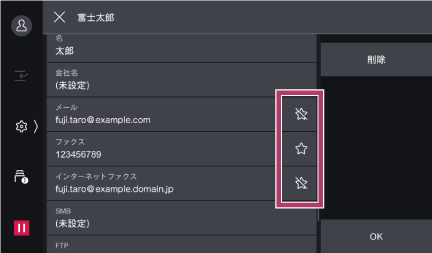
補足お気に入りを解除する場合は、[
 ]をタップします。アイコンが[
]をタップします。アイコンが[ ]に変わり、お気に入りが解除されます。
]に変わり、お気に入りが解除されます。
自分だけのお気に入りを設定する
認証ユーザーでログインしているときは、自分だけのお気に入りを、機能ごとに登録できます。
ファクスの場合を例に説明します。
認証ユーザーでログインし、[
 ]>[アプリの表示カスタマイズ]をタップします。
]>[アプリの表示カスタマイズ]をタップします。 補足
補足コントロールメニューに[アプリの表示カスタマイズ]が表示されていない場合は、コントロールメニューの配置を設定するを参照してください。
-
[ファクス]をタップします。

[お気に入り編集]をタップします。
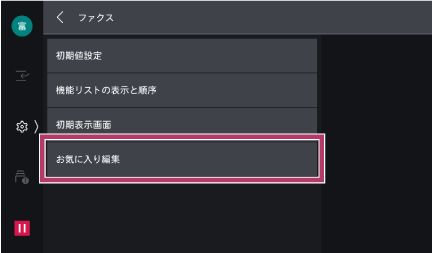
[お気に入りを追加]をタップします。
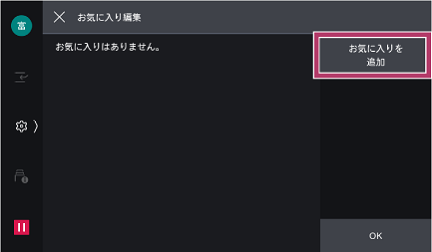
お気に入りに追加する宛先にチェックを付けて、[OK]をタップします。
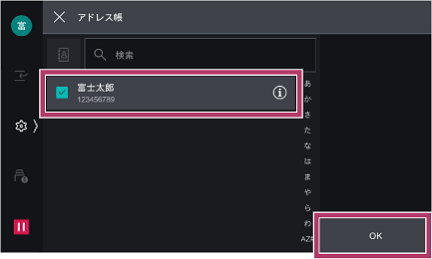 補足
補足一度に複数の宛先を選ぶことができます。
[OK]をタップします。
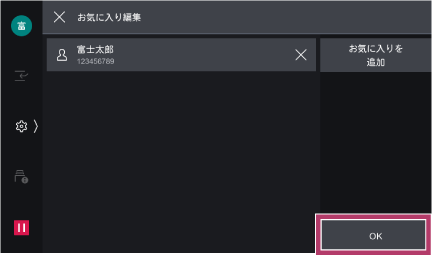
お気に入りを使う
ファクスの場合を例に説明します。
アドレス帳アイコン[
 ]をタップします。
]をタップします。
画面左上のアドレス帳アイコン[
 ]をタップして、表示されるメニューから[お気に入り]を選ぶと、お気に入りに登録されている宛先とグループだけが表示されます。
]をタップして、表示されるメニューから[お気に入り]を選ぶと、お気に入りに登録されている宛先とグループだけが表示されます。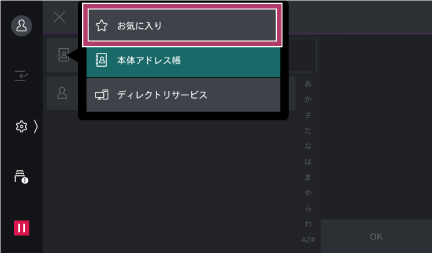
宛先またはグループを選んで、[OK]をタップします。
本ページをスマートフォンなどで表示する場合はQRコードをご利用ください。